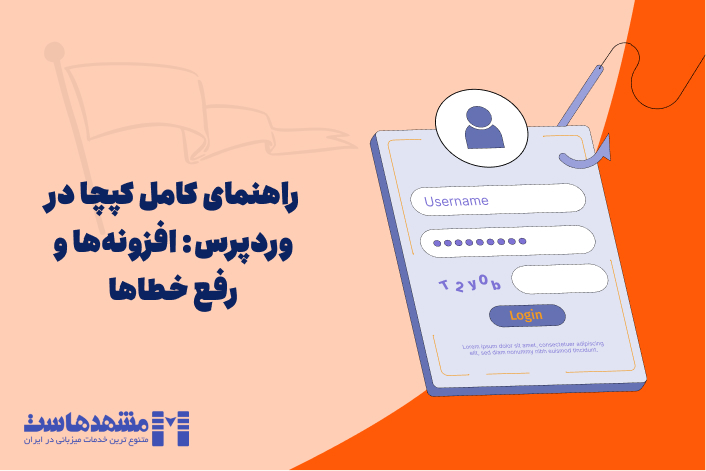اتصال هاست دانلود به وردپرس همواره یکی از رایج ترین مشکلات وب مسترها و مدیران سایت برای استفاده از رسانه های مختلفی نظیر : ویدیوها، موزیک ها و تصاویر اینفوگرافی با حجم بالا در وب سایت شان بوده است. با افزایش استفاده از وردپرس، ماهانه تیکت های متعددی در دپارتمان پشتیبانی مشهدهاست دریافت می شود که کاربران برای اتصال وردپرس به هاست دانلود خود با مشکل مواجه هستند و کارشناسان فنی تا رفع مشکل آنها را راهنمایی می کنند.
بر هیچ کسی پوشیده نیست که این کار مزایای زیادی به همراه دارد و در هر سایتی با هدف مشخصی انجام می شود، اما استفاده از هاست دانلود هم با محدودیت هایی همراه است و برای هر کاری نمی توانید از آن استفاده کنید. بهتر است قبل از هر اقدامی با مشاوران فروش مشهدهاست به شماره 38185 داخلی 1 تماس گرفته و از آنها کمک بخواهید.
در ادامه ما 2 روش آسان برای اتصال هاست دانلود به وردپرس را بررسی و آموزش می دهیم. تا انتها با ما همراه باشید…
هاست دانلود چیست؟ چه مزایا و معایبی دارد؟
هاست دانلود همانطور که از نام آن پیداست برای میزبانی فایل های با حجم بالا و سنگین استفاده می شود.
- یکی از مزیت های این سرویس برای کاربرانی است که تعداد بسیاری فایل با حجیم برای دانلود کاربران وب سایت خود قرار داده اند بعنوان مثال سایت دانلود فیلم یا موزیک نیز از این دسته اند.
- مزیت دیگر این سرویس امکان پشتیبانی گیری از اطلاعات است که در هنگام بروز مشکلات و اتفاقات غیرمترقبه می تواند داده های وب سایت شما را حفظ کند.
- از هاست دانلود فقط برای ذخیره و نگهداری فایل های وب سایت می توانید استفاده کنید چرا که دیتابیس ندارد و از PHP هم پشتیبانی نمی کند، دقیقا به همین دلیل است که نمی توانید بر روی آن وردپرس نصب کنید.
- امکان استفاده به عنوان هاست کمکی storage یکی دیگر از مزیت های استفاده از هاست دانلود و پشتیبان گیری است.
پس از اینکه وب سایت خود را راه اندازی کردید یکی از مواردی که حتما میبایست به آن توجه داشته باشید بکاپ گیری منظم و مداوم از اطلاعات سایت است.
با خرید هاست دانلود مشهدهاست، ضمن تهیه بکاپ از اطلاعات سایت بر روی سرور دیگری (غیر از سرور اصلی سایت) آنها را از هرگونه مشکل سخت افزاری مانند خرابی هارد سرور و یا موارد نرم افزاری که ممکن است بخاطر افزونه ها و.. ایجاد شوند حفاظت می کنید، در اینصورت هیچگاه دغدغه از دست رفتن اطلاعات خود را نخواهید داشت.
دلایل اتصال وردپرس به هاست دانلود
1) قیمت هاست دانلود نسبت به هاست اشتراکی ارزان تر است در عین حال فضای بیشتری هم در اختیار شما قرار می دهد! به عنوان مثال اگر برای هاست اشتراکی معمولی با 1 گیگ فضا ماهانه 20 هزار تومان هزینه می کنید، همین مبلغ را می توانید برای هاست دانلود با 10گیگ فضا استفاده کنید.
2) با آپلود و دانلود فایل های حجم بالا در هاست اصلی، میزان مصرف ترافیک، رم و پردازنده که در هاست اشتراکی با محدودیت همراه است افزایش پیدا می کند. با مصرف منابع، وب سایت شما عملکرد مطلوب برای پاسخ به نیازهای کاربران را نخواهد داشت و سایت با خطاهایی همراه خواهد شد، بنابراین استفاده از هاست دانلود برای نگهداری فایل های سنگین و استفاده از لینک آن ها در سایت اصلی توصیه می شود بدون این که منابع هاست اشتراکی شما هدر برود.
تنظیمات هاست دانلود برای اتصال به وردپرس
همانطور که قبلا هم اشاره کردیم، اگر سایت دانلود فیلم یا موزیک داشته باشید، به دلیل محدودیت فضا امکان استفاده از هاست اشتراکی را ندارید، به همین دلیل میابیست سایت وردپرس خودتان را با استفاده از روش های مختلف، به هاست دانلود متصل کنید که در ادامه ما دو روش کاربردی را برای این منظور به شما معرفی می کنیم :
اتصال هاست دانلود به سایت وردپرس از روش ساب دامنه
فرض می کنیم شما برای خرید هاست سی پنل اقدام نموده اید مثلا با دامنه Mashhadhost.com و هاست دانلود را هم با ساب دامین به شکل dl.mashhadhost.com تهیه کرده اید.
برای انجام این روش مراحل زیر را دنبال کنید :
1) وارد کنترل پنل هاست خود شوید.
2) برای تنظیم رکورد DNS ، گزینه Zone Editor را انتخاب کنید.
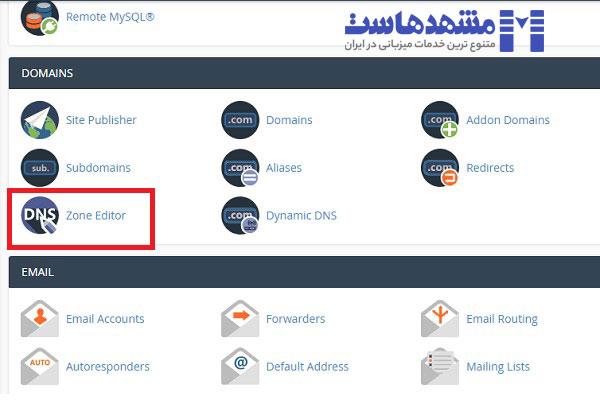
3) باید یک A رکورد با نام ساب دامین و آی پی هاست دانلود ایجاد کنید. (دقت کنید آی پی هاست دانلود نه هاست اصلی!)
4) در بخش Name ساب دامین هاست دانلود را وارد کنید.
5) فیلد TTL عدد 14400 وارد کنید.
6) در بخش Type گزینه A (ای رکورد) انتخاب کنید.
7) در فیلد Address هم باید آی پی سرور هاست دانلود را وارد کنید.
8) در نهایت گزینه Add Record را انتخاب کنید.
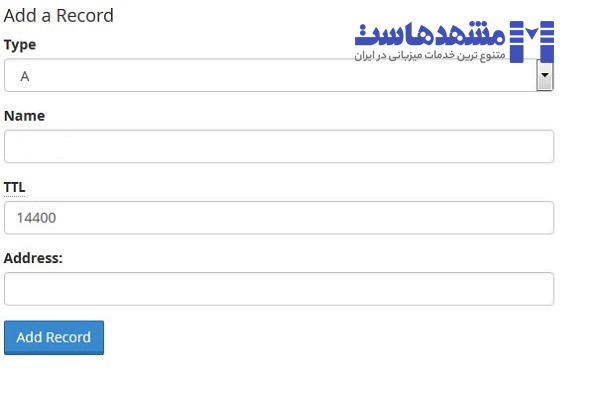
با انجام صحیح مراحل گفته شده، هاست دانلود شما به هاست اصلی متصل شده و می توانید از لینک فایل های آپلودشده در هاست دانلود در وب سایت وردپرس خودتون استفاده کنید.
اتصال هاست دانلود به وردپرس با استفاده از افزونه
برای اتصال هاست دانلود به وردپرس افزونه هایی زیادی وجود دارد، اما یکی از بهترین آنها افزونه ی Upload To FTP است که ما می خواهیم روش دوم را با استفاده از این افزونه به شما توضیح دهیم.
ابتدا افزونه Upload To FTP را دانلود کرده و سپس آن را فعال کنید.
سپس وارد بخش تنظیمات افزونه Upload To FTP شوید.
از این طریق خواهید توانست تمامی تنظیمات اتصال هاست دانلود به وردپرس را داشته باشید و بتواند آنها را تغییر دهید.
در بخش تنظیمات این افزونه 4 سربرگ مختلف به چشم می خورد :
- سربرگ FTP Options
- سربرگ Basic Options
- سربرگ Advanced Options
- سربرگ درونریزی/برونبری
در ادامه به ترتیب به معرفی و آموزش تنظیمات هر کدام از این سربرگ ها خواهیم پرداخت.
تنظیمات اصلی FTP (FTP Options)
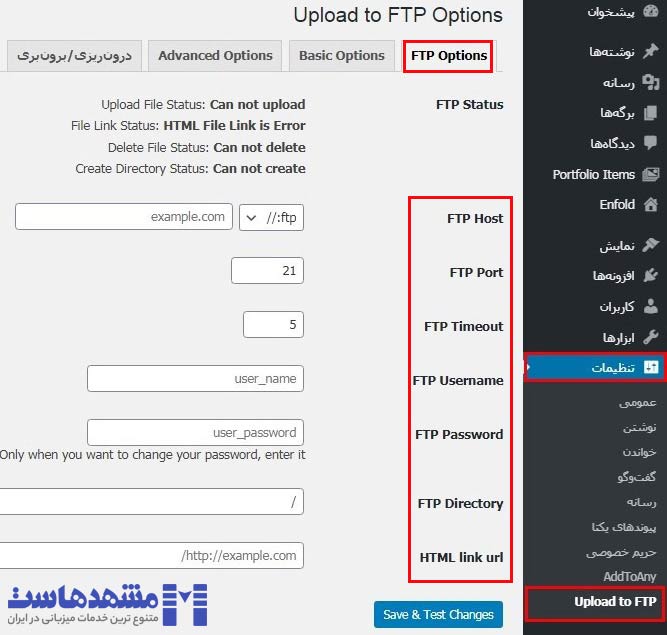
- FTP Host : آدرس هاست دانلود را باید در این قسمت وارد کنید.
- FTP Port : مربوط به پورت FTP می باشد که معمولا پورت آن 21 است و نیازی به تغییر این بخش نیست.
- FTP Timeout : میزان زمان لازم برای اتصال به FTP را مشخص می کند. نیازی به تغییر نیست و بر روی عدد 5 باشد مناسب است.
- FTP Username : در این قسمت باید نام کاربری FTP هاست دانلود که پس از خرید سرویس برای شما ایمیل شده را وارد کنید.
- FTP Password : در این قسمت باید رمز عبور FTP هاست دانلود که پس از خرید سرویس برای شما ایمیل شده را وارد کنید.
- FTP Directory : دراین بخش می توانید یک آدرس دلخواه برای آپلود فایل ها مشخص کنید. درصورتی که تغییری ندهید بطور پیش فرض فایل ها درمسیر /wp-content/uploads/ آپلودخواهندشد.
- HTML link url :در این بخش هم باید آدرس هاست دانلود را به طور کامل وارد کنید. فراموش نکنید در صورتی که از گواهینامه SSL استفاده می کنید، حتما پروتکل را //:https استفاده کنید.
در نهایت با انتخاب گزینه Save & Test Changes تنظیمات را ذخیره کنید. کار تمام است و هاست دانلود شما به وردپرس متصل است.
تنظیماتBasic Options
یکسری تنظیمات اصلی وجود دارند که در این بخش می توانید آنها را تغییر دهید :
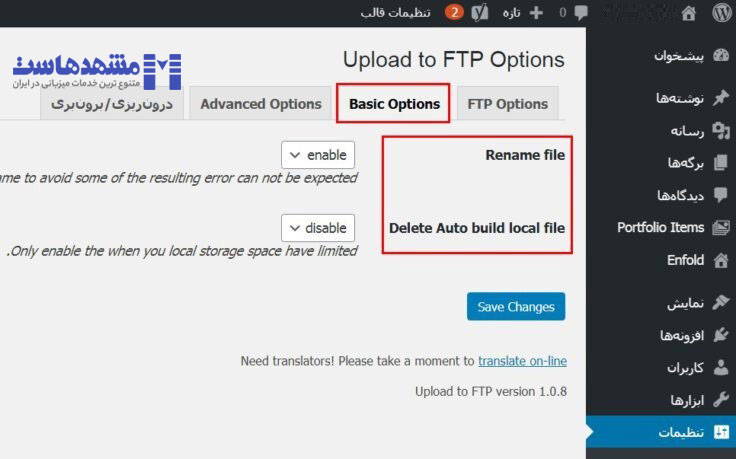
Rename file : افزونه دراین قسمت به شما این قابلیت را می دهد که نام فایل را تغییر دهید، دراینصورت اگر دو فایل با نام یکسان آپلودکنید جایگزین (Replace ) نمی شود تا نام یکی ازفایل ها را تغییر دهید.
Delete Auto build local file : با فعال کردن این گزینه، در صورتی که بر روی هاست وب سایت خود فضایی نداشته باشید، فایل هایی که بصورت اتومات ایجاد شده باشند را حذف می کند.
سربرگ Advanced Options
در صورتی که فایل هایی را از قبل ابتدا در هاست اصلی خودتان آپلود کرده باشید که حالا در هاست دانلود شما وجود ندارند و بخواهید آنها را هم انتقال دهید، تنظیمات بخش پیشرفته افزونه به کمک شما خواهد آمد.
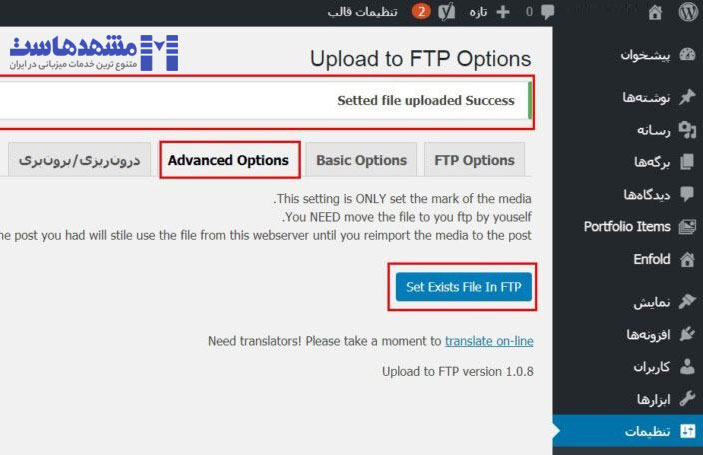
برای انجام این کار لازم است ابتدا تمامی فایل هایی که در هاست اصلی شما در آدرس wp-content/uploads وجود دارند را بصورت فایل Zip درآورده و سپس این فایل زیپ را در هاست دانلود آپلود کرده و از حالت فشرده خارج کنید. سپس همانطور که در تصویر مشخص شده بر روی گزینه Set Exists File In FTP کلیک کنید تا با این کار آدرس تمامی فایل هایی که در هاست دانلود آپلود کرده اید تغییر پیدا کند. در صورتی که این کار را به درستی انجام داده باشید مطابق تصویر پیغام موفقیت آمیز دریافت می کنید.
سربرگ درونریزی/برونبری
در این بخش می توانید از تنظیمات افزونه نسخه پشتیبان تهیه کنید و یا اگر نسخه ای از قبل بکاپ گرفته شده باشد با درون ریزی بتوانید از این تنظیمات استفاده کنید.
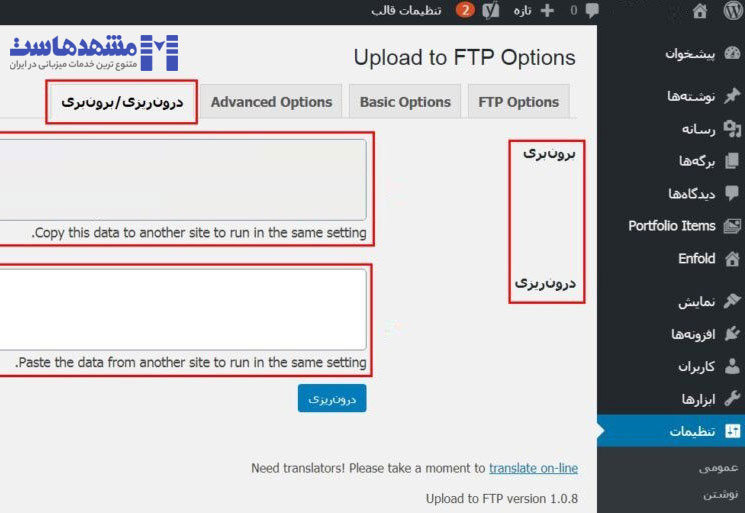
برای بک آپ گیری از تنظیمات افزونه Upload to FTP، فقط کافیست نوشته های بخش برون بری را در بخش برون ریزی برای بکاپ گرفتن قرار دهید.
نکته مهم
در نظر داشته باشید اگر پس از این که تنظیمات افزونه را انجام دادید همچنان تصاویر شما از هاست اصلی آپلود می شدند، مشکل باید از کش وب سایت باشد! در صورتی که از افزونه کش در وردپرس استفاده می کنید، باید کش و کوکی های مرورگر را پاک کنید و سپس تست کنید تا اطمینان حاصل شود تصاویر و یا فایل های شما از هاست دانلود در حال بارگذاری هستند.
❓ سوالات متداول
آیا میتوان وردپرس را روی هاست دانلود نصب کرد؟
خیر. هاست دانلود فقط برای ذخیره و ارائه فایلهای حجیم است و از PHP یا دیتابیس پشتیبانی نمیکند. برای نصب وردپرس باید هاست لینوکس یا هاست وردپرس داشته باشید.
بهترین روش اتصال هاست دانلود به وردپرس چیست؟
استفاده از سابدامین امنترین و سادهترین روش است، اما اگر نیاز به مدیریت فایلها از داخل وردپرس دارید، افزونه Upload to FTP گزینه مناسبی است.
مزیت استفاده از هاست دانلود برای سایت وردپرسی چیست؟
باعث کاهش فشار روی هاست اصلی، افزایش سرعت سایت، صرفهجویی در هزینهها و مدیریت بهتر فایلهای حجیم میشود.
چه زمانی باید هاست دانلود تهیه کنیم؟
اگر تعداد فایلهای حجیم شما زیاد شده، سرعت سایت پایین آمده یا فضای هاست اصلی پر شده، وقت آن است که یک هاست دانلود مجزا داشته باشید.
این پست چقدر مفید بود؟
برای رتبه بندی روی یک ستاره کلیک کنید!
میانگین رتبه 0 / 5. تعداد آرا: 0
تاکنون هیچ رایی به دست نیامده است! اولین نفری باشید که این پست را رتبه بندی می کند.